一种在线课程微视频DIY录制方法
2018-04-12薛英娟郝利华王黎明张艳花
薛英娟, 郝利华, 王黎明, 张艳花
(中北大学 信息与通信工程学院, 山西 太原 030051)
0 引言
随着信息技术的不断发展,网络正在冲击着各个传统行业[1],在线课程就在这种潮流中应运而生,改变了传统的教学模式。
讲课视频、习题作业、论坛互动是在线课程的三要素,其中,讲课视频的制作又是重中之重。在线课程的讲课视频由许多时间较短的微视频组成,一门在线课程一般包含几十个甚至于上百个微视频,制作过程要花费大量的精力和时间,让许多教师望而却步[2]。
我校在2016年1月-10月建设了电子技术课程群(包含“模拟电子技术”课程和“数字电子技术”课程)的MOOC(在线课程的一种)资源,目前正筹备上线。
我校在建设电子技术课程群MOOC资源过程中,由于资金和时间有限,又要求对微视频的呈现效果不能打折扣,确实遇到许多困难。经过多次尝试,笔者提炼出一种在线课程微视频DIY录制流程,这一方法使得微视频制作可以由教师独立完成、成本较低、时间地点灵活方便。
1 原录制方法分析
微视频虽是一个时间较短的小视频,但表现形式却是多种多样,不同的表现形式导致制作过程也不同。目前我国已经上线的在线课程微视频录制方法一般有两种:①教师和制作公司合作;②利用高校的录播室进行录制。
教师和制作公司合作制作微视频,教师需要先准备好PPT,并和制作公司专业人员就表现形式进行沟通,达到共识后再进行录像。进行录制的过程中,两者还可能多次进行沟通,最后完成后期的编辑合成。这种录制方式得到的微视频效果精美,但花费较大,一般一门课程需要几十万元。如果在使用过程中发现错误,教师还要求助于制作公司才能完成修改。一门课程的制作通常耗时较长。
利用高校的录播室进行录制微视频,其过程和上述的类同,只不过是由来录播室的技术从员和教师共同替代了制作公司的专业人员。这在录制过程中增加了协调成本,而且录制时间不好掌握,所以效率不高。并且最后录制好的微视频是否就是教师所想要呈现的形式未必能保证,而教师如果再想经过编辑达到自己所要求的形式,相对就比较困难。
从上面的介绍可以看出,在线课程一个微视频的形成,包含以下步骤:教师准备PPT→和技术人员进行沟通→录像→后期编辑和合成。在这个过程中,教师要和技术人员进行多次沟通、预约录制时间地点,工作量较繁重。
2 DIY录制方法
本文介绍的微视频录制方法,完全可以由教师独立完成。就像备课的PPT制作和修改一样,只需要简单的设备就可完成,方便、快捷、成本低。本方法的步骤如下:
2.1 教师准备PPT
以“电子技术”课程为例,因讲解电路较多,微视频建议做成动画的形式。PPT每一页上的内容不能太多,但要保持页面的简洁明快[4],让学习者感觉舒服自然,而不是一大堆文字或者图形的堆砌。因为对PPT的要求较高,又要插入动画,工作量相对较大。
如果教师字迹漂亮、有一定的画图功底,也可以采用手写板的形式代替部分PPT。
2.2 录制条件要求
1)环境安静,没有回声
录制的环境需要安静,要保证没有回声,这样可以使录像的音效效果良好。
笔者就在家里的书房进行这项工作。录制时间选择凌晨5点—7点、或者晚上11点以后。这时间段干扰的声音很小,特别是凌晨或者深夜,几乎没有杂音,便于录制一次完成。
2)光源充足
录制的环境应该保证光源充足,特别是需要录人像的时候,人脸部位一定要有充足的光源,防止出现脸色发暗或者因光源不均匀而出现“阴阳脸”的现象。
如果录制环境光线不好,就要采取补充光源的方式,比如把台灯放在录像者前方。
3)一台带有摄像头的电脑
笔者在录制时利用的是笔记本电脑,本身就带有摄像头,电脑里装有录制软件。现在的笔记本电脑一般都可以满足录制的要求。
4)一部智能手机
现阶段智能手机的录像功能一般都可以满足制作微视频前期的录像要求,只需要会简单的操作调试即可。
5)一个手机支架
如果用手机录像的时候,采用人手端着手机的方式,一般十几秒人手或者胳膊就会抖动,这样录的像就会出现画面晃动的情况。手机支架起到固定手机的功能,而且价格便宜。手机支架最好选用带有旋转功能,这样在拍摄过程中更灵活,使用起来更方便。
以上录制的五个条件,成本很低,教师在家里或者办公室里就可以完成。
2.3 录制软件的选择
目前可以选用的录制软件比较多,经过筛选,笔者选用了软件Camtasia Studio。这款软件可以同时进行录屏、录像和录音,并且具备视频剪辑、编辑、压缩和多种格式输出等等功能,使用起来极其顺手[3]。
相比其它同类软件,该软件编辑功能强大,录制时间无限制,支持生成多种文件格式,如MP4、AVI、WMV、MOV等等,而且录制出的微视频声音清楚、图像清晰,后期制作简单、易操作。
在录制微视频的过程中,一般采用如下步骤:
(1)准备一台电脑,安装Camtasia Studio软件;
(2)打开Camtasia Studio软件,点击左上角“录制屏幕”的红色按钮,这时,Camtasia Studio软件原界面成最小化状态,而出现录制对话窗口,以及用矩形虚线围起来的录制范围;
(3)打开录屏需要用到的PPT,并成放映状态;
(4)打开录制对话框的摄像头和音频开关,点击红色摁钮开始录屏;
(5)接着,教师就可以边操作PPT,边进行讲课,声音和图像会同步录制下来;
(6)录制完成后,按停止键停止录制工作,界面上会自动弹出保存项目文件对话框;
(7)保存录制好的项目文件,然后就可以进行后期编辑;
(8)利用软件自带工具,如分割、剪切、重做、撤销、音频制作等,边看项目文件视频,边进行适当的操作(软件自带编辑工具在主界面的左中下部);
(9)最后,点击左上角“生成和分享按钮”,选择菜单栏中的“MP4 only (up to 1080P)”工具,再点击“下一步”,在弹出的对话框中,对所要生成的微视频命名,并选取保存路径,最后点击“完成”摁钮,一个精心制作的微视频就产生了。
2.4 录制方式方法
笔者在“电子技术”课程MOOC资源建设录制微视频的过程中,采用了以下三种录制方法:
1)录屏和录像同时进行
笔者用一台带有摄像头的电脑,装有Camtasia Studio软件,在光源充足、环境安静的条件下进行录制[4]。如图1所示。
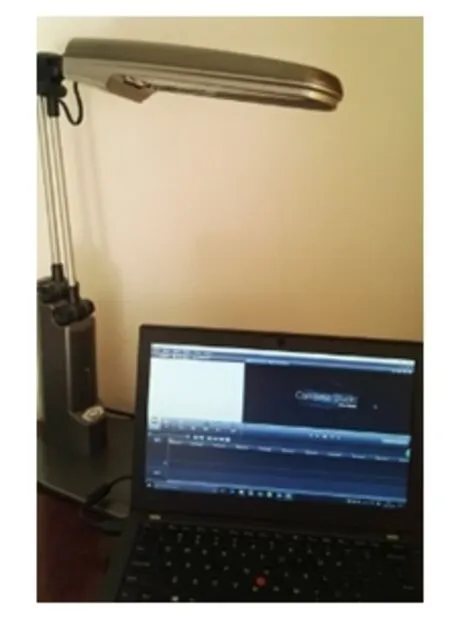
图1 用带有摄像头的电脑录制视频
刚开始录屏或者录像的时候,经常出现录不下去的情况,比如录像时会发现有一句话说得不合适,或者图像没有达到理想状态,就会被迫停止。经过多次实践才得出经验:除非有大的失误或者长时间的错误需要中断这次录制,一般情况下只需要短暂停止3秒左右,解决问题后就可继续进行录屏或录像。因为讲课需要激情,一般第一遍录的效果最好,第二遍会有压力,三遍以上就会出现反复讲一个内容而烦躁的情绪,直接影响录制的效果。若出现时间不是很长的需要纠正的情况,停顿3秒左右,是为了后期编辑的时候在时间轴上方便找到需要剪辑的位置。即在后期编辑的时候,把没有达到理想状态的图像剪掉就行。这样做不会影响教师录的情绪,后期视频编辑也不麻烦,更利于录像或录屏工作进行下去。
如果录的过程中突然有短时间的噪音,同样,也不用停止。短暂停止3秒左右,重复刚才被干扰的内容,后期进行视频剪辑就行。
这种录制方法同时录了电脑屏幕上的PPT、人像和声音,在编辑的时候,按照视频需要,适当的插入人像,或者进行人像和录屏转换都行,比较方便。这种录制方法也是笔者在录制微视频时最常用的一种方法。
2)电脑和手机结合,录像和录屏同时进行
这种方法在第一种录制方法的基础上加上了手机对人的录像,原因是笔记本电脑的摄像头位置是固定的,有时候不能满足教师对人像的要求。而手机位置可以灵活改变,可以更方便调整人像的大小以及录像角度。如图2所示。

图2 用电脑和手机同时进行录制视频
这种录制方法是在电脑上录屏、录人像及声音和在手机上录人像及声音同时进行。在后期编辑的时候,电脑上的声音和手机上的声音选取一个就行,而录屏的PPT、电脑上的人像和手机上的人像则根据需要,可以进行适当的选取和转换。虽然编辑相对麻烦一些,但最终合成的视频形式更加符合学习者的审美需求,教师编辑制作也更加灵活。
使用手机录视频的时候,注意使用手机支架固定手机,这样可以更好地调整录像角度,也能在录像的过程中使手机保持固定,从而使视频画面更稳定。
3)只用手机录像
笔者在录制微视频的过程中,只使用手机录制的情况主要用于实验微视频的录制。如图3所示。

图3 用手机进行试验视频的录制
还以“电子技术”课程对应的实验为例,该课程的实验以电路为主,分为硬件实验和软件仿真实验。硬件实验需要在实验箱上用导线和元器件连接电路,同时要用实验仪器进行信号的输入输出测量。实验微视频录制过程需要两位教师合作,一位教师讲解和连接电路,另外一位教师专门负责录像。负责录像者最好是对该实验内容很熟悉的教师,同时对摄像有一些基本的了解。因为录像过程中的一些特写镜头,要跟着讲解者的讲解位置变换而变换。只有录像者对内容熟悉,并了解录像基本知识情况下才能顺利进行。
为了让观看视频者看清楚连线的位置和过程以及实验仪器对应按钮调节的过程,就需要进行某一部位特写录制。录实验仪器的时候,如果显示屏和旋钮同时录,则不易看清楚屏上具体的数字和图像。所以在录像的过程中,需要录显示屏,就需要对焦到显示屏上,进行显示屏的特写,才能使显示的数字和图像清晰可见。如果再要录旋钮,又要对旋钮位置进行对焦。否则从录显示屏直接转换到录旋钮,旋钮的图像就又不清晰了。也就是在录实验仪器的过程中需要根据讲解情况,不停地进行某些部位的特写和某些部位的对焦变换。
如果对实验微视频的录制采用电脑上的摄像头来录,由于不易进行位置的变换和角度的调节,显然不太合适;若采用摄像机录制,由于摄像机相对体积比较大和重,某些特写部位如导线连接也不容易录。相对它们而言,手机使用起来轻便,可以随意变换位置,而且现在的智能手机在对焦功能、像素清晰度方面完全可以满足在线课程对微视频的要求。所以笔者对实验微视频的录制最终选择用手机来完成。
此外,因为实验微视频的录制要不停变换位置和调焦,这时就不能使用手机支架了,而要手执手机去录。如果用一只手拿手机录像,大概十秒左右,胳膊和手腕就会抖动,直接影响画面质量。笔者采用两手端着手机、两个胳膊肘放在桌面上起支撑作用的方式进行录像。这种方式,既可以灵活变换位置,又因为有胳膊肘在桌面上的支撑、两只手端着手机,使手机更稳定,录的画面也就没有抖动的情况。如果需要对焦,录像者只需要用某一只手的食指轻触手机屏幕即可完成。
2.5 后期编辑及合成输出
视频初步录好后,就需要进行最后一步:编辑及合成输出。该步骤以编辑为主,教师完全可以自己进行。
对初步录好的视频进行编辑,先要把最后预期形成的一个完整微视频所包含的所有视频(包括人像视频、录屏视频等)全部导入Camtasia Studio软件中,逐字逐句检查是否有错误,如果有错误就把对应的视频语音和图像剪辑掉;再用正确的对应插入适当位置;最后,根据需要再插入视频片头和片尾。
在编辑的过程中,如果是不同视频同时进行编辑,需要注意声音的大小是否一致、视频格式是否匹配。否则,需要先进行调整,再进行编辑。否则最后合成的微视频会出现声音忽大忽小的情况,让观看者感觉很突兀。
视频确定后,可以配上字幕。如果讲解教师吐字清晰、讲解速度适中,完全可以不用字幕,以免字幕的变换对观众造成干扰。如果讲解教师有方言口音,或者语速较快,建议配上字幕,方便学习者学习。
这一步骤相对复杂,耗时相对较长。
经过以上步骤,一个由教师DIY的微视频就做好了[5]。
3 结语
本文根据工作经验,介绍了一种在线课程微视频DIY制作方法。运用这种方法,教师可以方便快捷的在家里或者办公室,独立完成微视频的录像和后期制作[6]。从成品效果看,PPT录屏非常清晰、语音讲解清楚、实验操作视频镜头变换得当、教师出镜的频率和时长容易控制、修改方便、节约时间、成本极低。(薛英娟等文)
这种方法适合于资金或时间有限,又想进行微视频的录制的教师[7]。或者在平时给学生的答疑中,教师也可以把一些学生经常问到问题录制成微视频,利用网络让学生课下进行观看。这样的视频,无论图像还是声音,都完全可以达到目前在线课程微视频的标准。
参考文献:
[1]黄益玲,鲁华,尤程程,倪毅然,蒋雪梅,顿耀艳.浅谈微课视频录制方法的利与弊[J].石家庄:教育教学论坛,2015,(42),:200-201.
[2]李晓明,于青青.一种低门槛慕课视频录制方法 [J].北京:中国大学教学,2015,(1):68-71.
[3]唐柯.“翻转课堂”中教学微视频的录制与编辑[J].北京:中国现代教育装备,2015,(4):64-66.
[4]魏华熹.浅谈微课微视频制作的实用技巧[J].北京:新教育时代电子杂志(教师版),2015,(7):151.
[5]谯小兵,朱然.“微课程”制作技术分析[J].北京:中国信息技术教育,2016,(20):81-84.
[6]罗玮.微课程中微视频的设计与制作[J].太原:现代职业教育,2016,(18):24-25.
[7]熊剑.翻转课堂教学微视频设计与制作研究(自然科学版)[J].成都:西南民族大学学报,2015,(5):350-355.
